1、首先启动桌面上的excel

2、打开文档
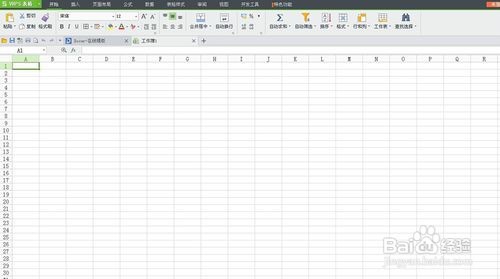
3、小伙伴们在整理WPS表格的时候,是不是经常会遇到这种情况呢:有的列宽的不合逻辑,有的行则高的不合殂翼瑟擀实际,排列混乱,让人目眩,很不舒服。如图1图 1

4、这种情况瞬间让人头大,什么乱七八糟的,自己就接受不了,更别说让领导过目了,还是改改吧!下面我们就来给大家变个戏法,大家闭眼照容绽荭睁眼的功夫,我们的表格就会发生变化了。首先,我们按Ctrl+A选中所有表格,然后点击开始菜单栏,在工具选项中选择行和列选项,如图2图 2
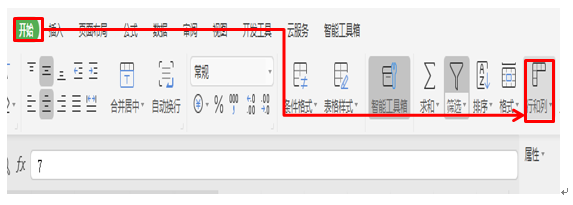
5、然后点击下箭头,在下拉菜单中选择最适合的行高,把行高调整为最适合的高度,如图3图 3

6、然后再次点击选择行和列工具选项,在下拉菜单中选择最适合的列宽,把列调整成合适的宽度,如图4图 4
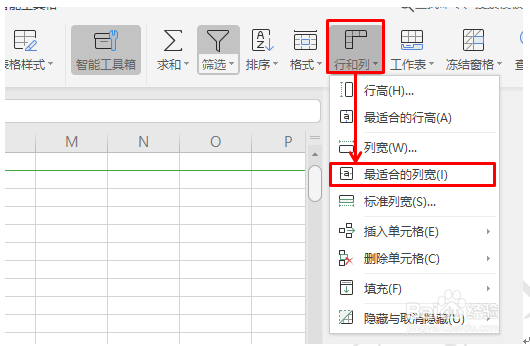
7、所有的调整好后,效果如图5图 5

